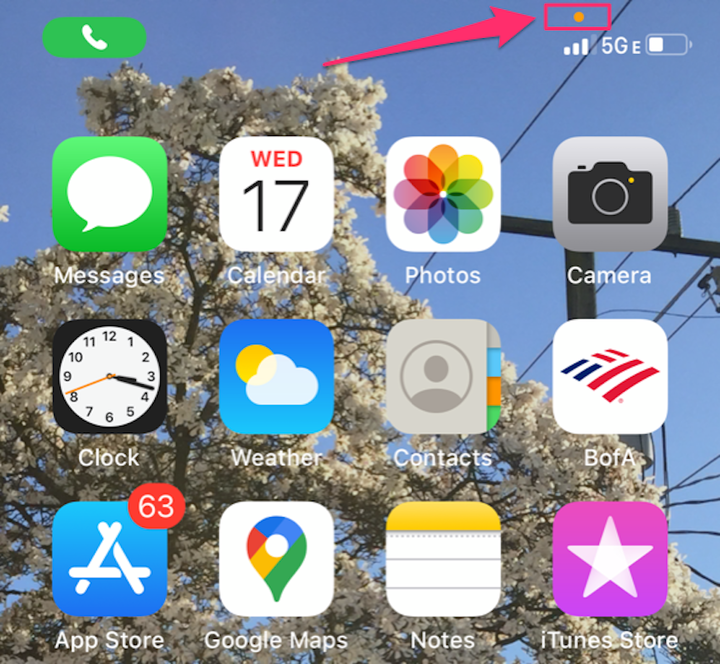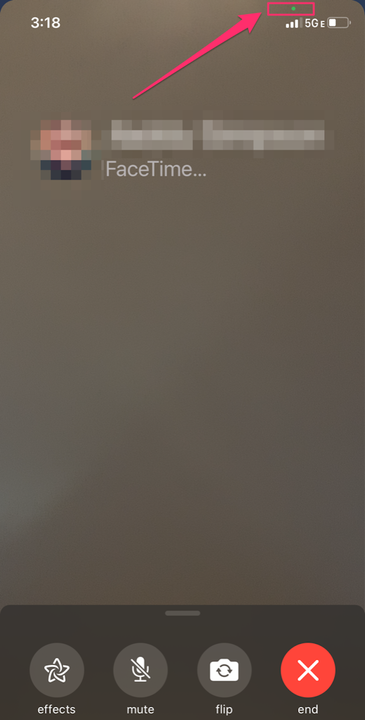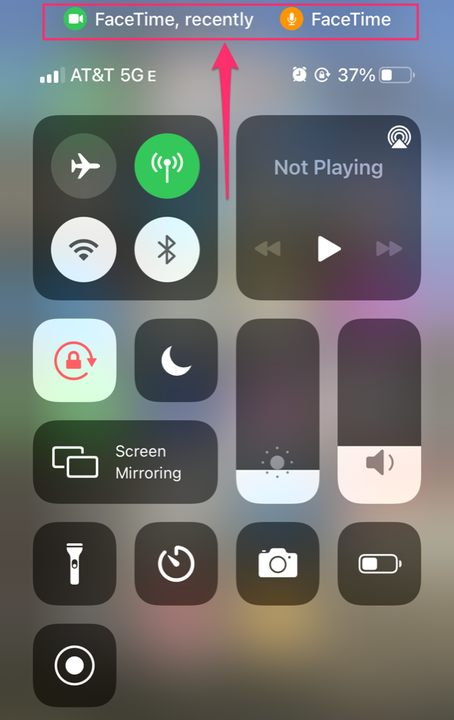Cosa significano i punti verdi e arancioni su un iPhone?
- I punti verdi o arancioni sul tuo iPhone segnalano quando un'app utilizza rispettivamente la fotocamera o il microfono.
- Questi punti colorati sono stati introdotti in iOS 14 e hanno lo scopo di aiutarti a tenere traccia del modo in cui le app accedono al tuo dispositivo.
Se sei un utente iPhone, potresti aver notato che un punto arancione e un punto verde ora appaiono occasionalmente nell'angolo superiore dello schermo.
Questi punti sono chiamati indicatori luminosi e avvisano gli utenti quando un'app utilizza la fotocamera o il microfono. Questa nuova funzionalità fa parte della più ampia spinta di Apple per proteggere la privacy dei suoi utenti.
Il punto luminoso arancione su iPhone indica che un'app sta utilizzando il tuo microfono
Quando viene visualizzato un punto arancione nell'angolo in alto a destra dello schermo, proprio sopra le barre del cellulare, significa che un'app sta utilizzando il microfono del tuo iPhone.
Ad esempio, se stai registrando un promemoria utilizzando l'app Memo vocale, verrà visualizzato il punto arancione. Il punto arancione appare anche quando si effettuano chiamate o si utilizza la funzione Siri.
Il punto arancione viene visualizzato quando un'app utilizza il microfono, ad esempio quando si effettua una telefonata.
Grace Eliza Goodwin/Insider
Il punto a luce verde su iPhone indica che un'app sta utilizzando la fotocamera o la fotocamera e il microfono contemporaneamente
Quando il punto verde viene visualizzato nell'angolo in alto a destra dello schermo, anche proprio sopra le barre del cellulare, è un'indicazione che un'app sta utilizzando la fotocamera del tuo iPhone o sia la fotocamera che il microfono.
Ad esempio, se apri Instagram e utilizzi la funzione Storie per realizzare un video con audio, apparirà la luce verde per indicare che l'app sta utilizzando la fotocamera e il microfono del tuo iPhone. Apparirà anche quando effettui una chiamata FaceTime.
Il punto verde viene visualizzato quando viene utilizzata la fotocamera, ad esempio quando utilizzi FaceTiming.
Grace Eliza Goodwin/Insider
Come sapere quale app sta utilizzando la fotocamera e/o il microfono del tuo iPhone
Apple rende semplice scoprire quale app sta utilizzando il microfono o la fotocamera del tuo iPhone.
Quando viene visualizzato un punto verde o arancione, scorri semplicemente verso il basso dall'angolo in alto a destra dello schermo per accedere al Centro di controllo. Nella parte superiore, verrà visualizzato il nome dell'app, insieme al fatto che ha utilizzato la fotocamera o il microfono del telefono.
Ad esempio, se hai utilizzato Instagram, dovrebbe leggere "Instagram, di recente" con l'icona di una fotocamera o di un microfono.
Il Centro di controllo del tuo iPhone ti dirà quali app stavano utilizzando il microfono e/o la fotocamera.
Perché le spie sono importanti
Con l'aggiornamento di iOS 14, Apple ha introdotto una serie di nuovi strumenti per aiutare gli utenti a proteggere la loro privacy e costringere le app a essere più trasparenti su come utilizzano il telefono.
Gli indicatori luminosi ne fanno parte, avvisando gli utenti se app di terze parti utilizzano il microfono o la fotocamera senza consenso. Se scopri che un'app sta accedendo al tuo microfono o alla videocamera senza che venga richiesto, dovresti eliminarla e segnalarla.